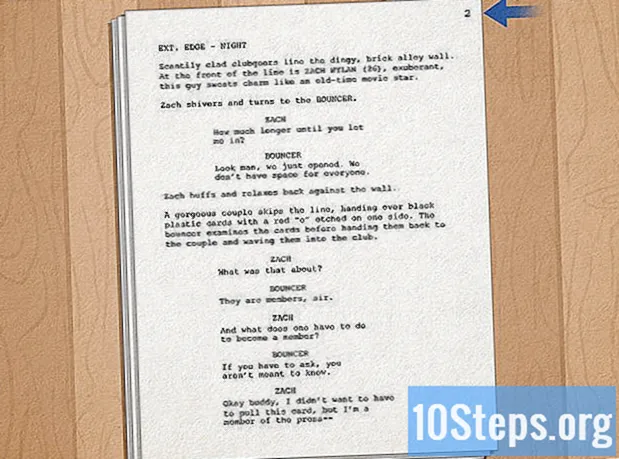Autor:
Mike Robinson
Data Creației:
13 Septembrie 2021
Data Actualizării:
11 Mai 2024

Conţinut
În acest articol, veți afla cum să eliminați un PIN sau un folder din profilul dvs. Pinterest.
Pași
Metoda 1 din 4: Anularea unui PIN pe un telefon mobil
Deschide Pinterest. Pictograma aplicației este o minge roșie cu un „P” stilizat. Dacă sunteți conectat la Pinterest, deschiderea aplicației vă va duce la pagina dvs. de pornire.
- Dacă nu sunteți deja conectat, introduceți adresa de e-mail și parola și faceți clic pe Intră.

Faceți clic pe pictograma profilului dvs. Pictograma de profil este micul buton în formă de persoană, care se află fie în colțul din dreapta jos al ecranului (pe iPhone), fie în colțul din dreapta sus (pe Android).
Selectați un folder pentru al deschide. Acest lucru vă va permite să eliminați pinii din folder.
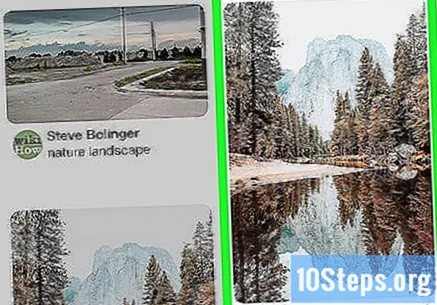
Strângeți și țineți un știft. Un nor de opțiuni va apărea pe ecran.
Trageți degetul spre pictograma „Editați”. Pictograma „Editare” este butonul în formă de creion între știft și planul hârtiei. Apăsați-l și scoateți degetul de pe ecran pentru a deschide meniul de editare.

Selectați Ștergeți. Opțiunea se află în partea de jos a ecranului.
Apăsați Ștergeți pinul pentru a confirma. Opțiunea va apărea în partea de jos a ecranului. Apăsați-l pentru a elimina pinul de pe Pinterest și a reveni la pagina principală a folderului.
Metoda 2 din 4: Ștergerea unui folder de pe telefon
Deschide Pinterest. Pictograma aplicației este o minge roșie cu un „P” stilizat. Dacă sunteți conectat la Pinterest, deschiderea aplicației vă va duce la pagina dvs. de pornire.
- Dacă nu sunteți deja conectat, introduceți adresa de e-mail și parola și faceți clic pe Intră.
Faceți clic pe pictograma profilului dvs. Pictograma de profil este micul buton în formă de persoană care se află fie în colțul din dreapta jos al ecranului (pe iPhone), fie în colțul din dreapta sus (pe Android).
Selectați un folder. Apăsați-l pentru a deschide pagina de start a folderului, cu toți pinii.
Faceți clic pe pictograma „Editați”. Pictograma este micul buton în formă de creion din partea de sus a paginii, deasupra numelui folderului. Apăsați-l pentru a deschide meniul de editare.
Selectați Ștergeți folderul. Opțiunea este în partea de jos a ecranului.
Apăsați Ștergeți folderul pentru a confirma. Opțiunea va apărea în partea de jos a ecranului. Apăsați-l pentru a șterge folderul și a reveni la profilul dvs.
Metoda 3 din 4: Anularea unui Pin pe computer
Deschideți site-ul Pinterest. Accesați https://www.pinterest.com/. Dacă sunteți deja conectat, veți fi redirecționat către pagina dvs. de pornire.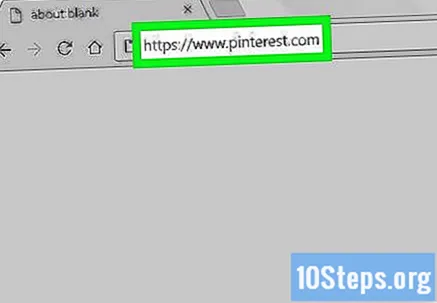
- Dacă nu sunteți deja conectat, faceți clic pe Intră, în colțul din dreapta sus al paginii, și introduceți numele de utilizator și parola. Apoi faceți clic din nou Intră.
Faceți clic pe pictograma „Profil”. Pictograma este butonul în formă de persoană din colțul din dreapta sus al paginii.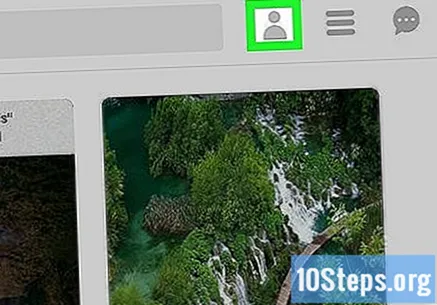
Faceți clic pe un folder. Când deschideți folderul, veți vedea toate pinii salvați în interiorul acestuia.
Plasați cursorul peste un știft. Mai multe pictograme vor apărea în partea de sus a imaginii.
Faceți clic pe pictograma creion. Acesta este butonul „Editați”, care va apărea chiar în partea de sus a imaginii fixate.
Faceți clic pe Ștergere. Opțiunea se află în colțul din stânga jos al ferestrei de editare.
Faceți clic pe Ștergeți pinul. Aceasta va șterge pinul din folder.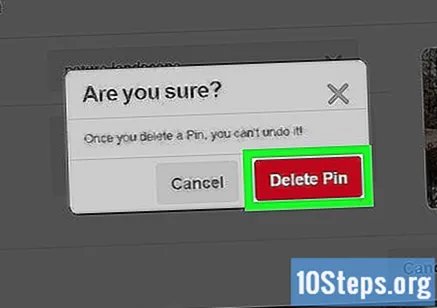
Metoda 4 din 4: Ștergerea unui folder de pe computer
Deschideți site-ul Pinterest. Accesați https://www.pinterest.com/. Dacă sunteți deja conectat, veți fi redirecționat către pagina dvs. de pornire.
- Dacă nu sunteți deja conectat, faceți clic pe Intră, în colțul din dreapta sus al paginii, și introduceți numele de utilizator și parola. Apoi faceți clic pe Intră.
Faceți clic pe pictograma „Profil”. Pictograma este butonul în formă de persoană din colțul din dreapta sus al paginii.
Plasați cursorul mouse-ului peste un folder. Butonul A edita va apărea în colțul din dreapta jos al imaginii.
Faceți clic pe Editați. Opțiunea va deschide fereastra de editare a folderului.
Faceți clic pe Ștergere. Opțiunea se află în colțul din stânga jos al ferestrei de editare.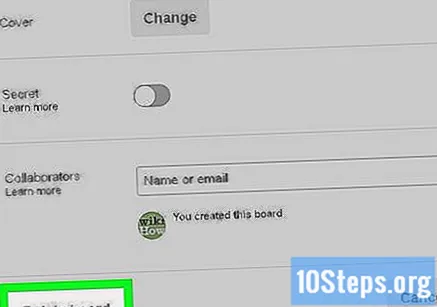
Faceți clic pe Ștergeți definitiv când vi se solicită. Acest lucru va elimina folderul și pinii salvați în acesta din profilul dvs.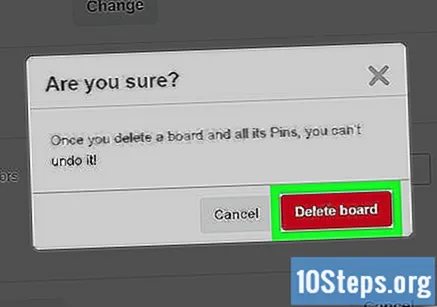
sfaturi
- De asemenea, puteți opri urmărirea folderelor de pe Pinterest pentru a le elimina din fila „Urmăriți” din profilul dvs.
Avertizări
- După ce faceți clic pe opțiune Șterge pentru a doua oară, pinul sau folderul vor dispărea din profil. Singura modalitate de a „anula” această acțiune este să salvați din nou elementul șters.